如何解决Windows 10中文件权限灰色无法修改的问题?
在Windows 10操作系统中,如果用户发现无法修改文件或文件夹的权限,并且界面上的相关选项呈现灰色不可选状态,这可能是由多种原因造成的,下面详细分析如何应对这一情况:
1、检查用户账户权限
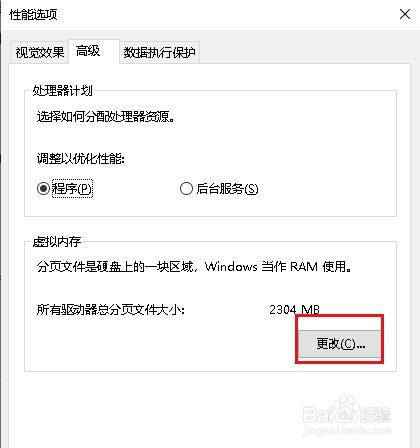
确保使用管理员账户:必须使用具有管理员权限的账户登录系统,因为只有管理员账户才有权限更改文件权限。
尝试其他管理员账户:如果当前管理员账户无效,尝试使用其他管理员账户进行操作。
2、文件或文件夹所有权问题
更改文件所有者:右键单击文件或文件夹,选择“属性”>“安全”>“高级”,在“所有者”一栏点击“更改”,将所有者更换成当前管理员账户。
确认所有权变更:变更所有权后,应用更改并确定,重新打开属性尝试修改权限。
3、使用命令行工具
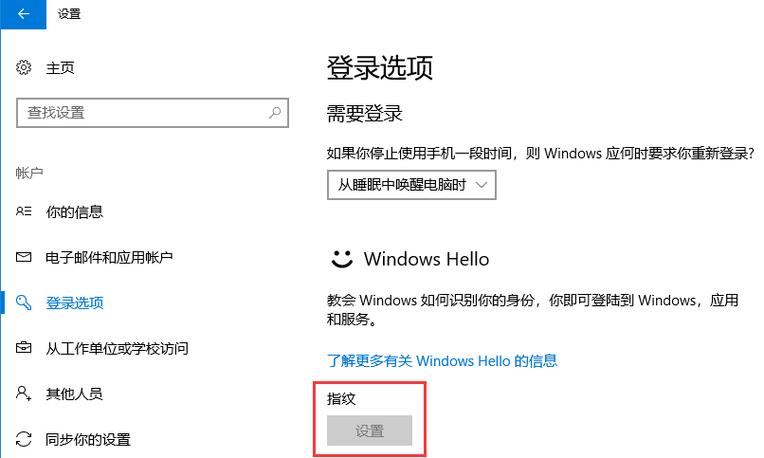
打开命令提示符:搜索CMD,并以管理员身份运行命令提示符。
修改文件权限:使用icacls命令修改文件或文件夹的权限。
4、检查磁盘或文件夹加密
检查加密状态:确保文件或文件夹没有被BitLocker或其他加密工具加密。
解密文件:如果文件被加密,需要进行解密后才能修改权限。
5、系统问题或漏洞
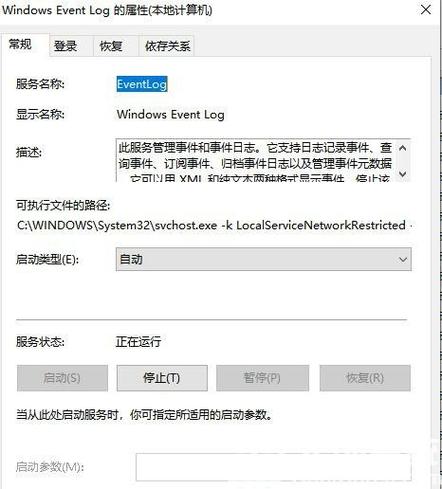
更新操作系统:检查是否有最新的Windows更新,及时安装更新可能解决权限问题。
系统文件检查:运行系统文件检查器,修复可能损坏的系统文件。
6、第三方软件冲突
检查安全软件:某些安全软件可能会限制文件访问和修改权限,尝试暂时禁用这些软件。
检查其他软件:确认没有其他第三方软件影响文件的正常权限设置。
7、恢复系统设置
使用系统还原:如果上述方法均无效,可以考虑使用系统还原功能恢复到没有问题的状态。
备份重要数据:在进行系统还原之前,记得备份重要数据以免丢失。
8、考虑硬件问题
检查硬盘健康:使用硬盘检测工具检查硬盘是否存在问题,错误的硬盘可能会导致权限修改失败。
硬件连接检查:确认所有硬件连接正常,包括硬盘数据线和电源线。
面对无法修改的文件权限问题,以下还有几个相关的常见问题及解答:
问:为什么有时候即使使用管理员账户也无法修改文件权限?
答:可能是因为文件或文件夹的所有者并非当前管理员账户,或者存在系统保护机制以及第三方软件限制导致的问题。
问:如何避免随意修改权限导致的问题?
答:在尝试修改任何重要文件夹或系统的权限前,应先做好备份,了解每一步操作的后果,并保持系统和数据的安全。
当遇到Windows 10中的文件权限无法修改时,需要从多个角度进行分析和处理,通过以上步骤大多数情况下可以解决问题,若问题依旧存在,可能需要更深入地检查系统或考虑联系专业人员协助解决,请谨慎操作,以免影响系统稳定性和数据安全。










